装机高手告诉你如何查看电脑配置
- 时间:2017年09月23日 20:56:44 来源:魔法猪系统重装大师官网 人气:7530
经常组装的朋友会对电脑配置更熟悉一些,对于电脑新用户来说,大都没什么经验,那么对于新手如何查看电脑配置是个问题,接下来就和大家分享,如何查看电脑配置。
买电脑不是随便买就可以的,万一电脑性能不好,用没多久坏掉了就不好了,查看电脑配置是关键,那么如何查看电脑配置,对于一些老用户来说这是小意思了,可对于刚接触的人来说就不是那么回事了今天就来教教大家如何查看电脑配置。
如何查看电脑配置图文解说
首先,右键单击计算机--属性
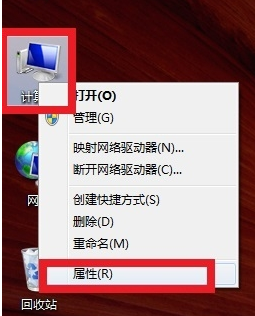
设备配置截图(1)
点击“设备管理器”
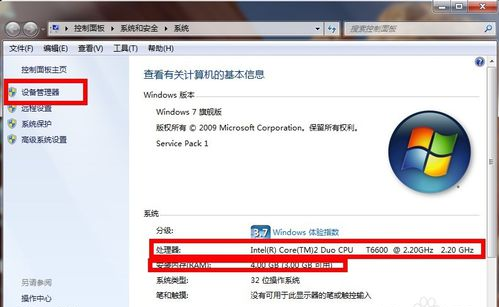
设备配置截图(2)
下拉开来有所有硬件的详细资料
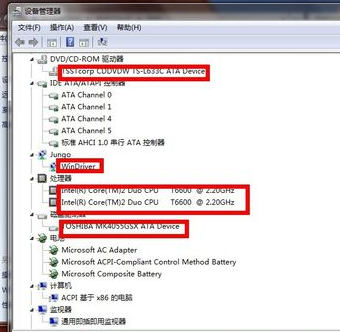
设备配置截图(3)
第二种方法,点击“开始”,点击“运行”

设备配置截图(4)
在运行的搜索框里面输入命令“dxdiag”,按回车。
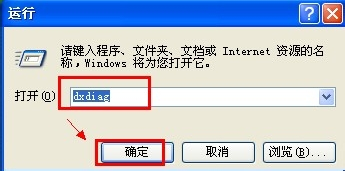
设备配置截图(5)
按回车之后,就会跳到一个关于电脑配置信息的界面,这里就可以查看相应配置信息了。
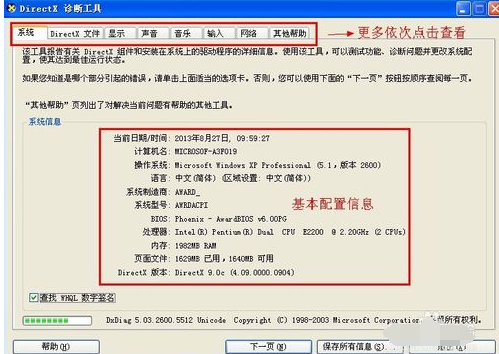
设备配置截图(6)
也可以通过软件查看,例如鲁大师,进入鲁大师,什么都一目了然

设备配置截图(7)
以上就是如何查看电脑配置的一些操作步骤了,这些可以帮你们解决查看电脑配置的问题从而得到相应的帮助。
上一篇:装机高手告诉你电脑怎么录音
下一篇:装机高手告诉你手机怎么连接电脑









